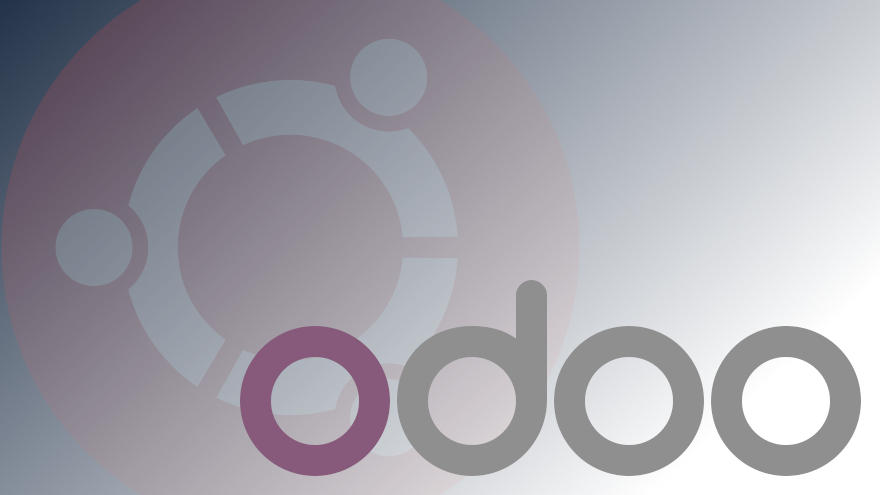En este artículo explicamos cómo instalar Odoo en Ubuntu 18.04 LTS Bionic Beaver paso a paso, de modo que puedas probar y experimentar con este potente software de empresa modularizado, que satisfará prácticamente cualquier necesidad de tu organización, sobre tu servidor o VPS Ubuntu.
Odoo sólo ofrece versiones compatibles con Ubuntu 18.04 LTS hasta octubre de 2020, por lo que este tutorial cubrirá únicamente la última versión estable capaz de funcionar en la distribución Bionic. Para poder disfrutar de las versiones más recientes es necesario actualizar el sistema operativo a la siguiente versión.
Contenido
Antes de instalar Odoo en Ubuntu 18.04
Si quieres seguir los pasos de esta guía de instalación de Odoo en Ubuntu 18.04 LTS Bionic Beaver es importante partir de los siguientes requisitos básicos:
- Una máquina Ubuntu 18.04 LTS Bionic Beaver actualizada.
- El servicio de bases de datos PostgreSQL.
- Un usuario con permisos de sudo, o el mismo root.
- Acceso a Internet.
En caso de no disponer aún del entorno necesario, puedes consultar antes nuestra guía de instalación de PostgreSQL en Ubuntu 18.04 LTS.
Necesitamos además algunas utilidades que encontraremos en los repositorios de Ubuntu 18.04 LTS, por lo que actualizamos las listas de paquetes:
~$ sudo apt update
E instalamos los paquetes necesarios:
~$ sudo apt install -y gnupg wget
Cómo instalar el repositorio de Odoo en Ubuntu 18.04
Este paso ya no es necesario darlo, configurar el repositorio de Odoo para Ubuntu 18.04 LTS, ya que la última versión estable procedente del mismo no es compatible con esta versión del sistema operativo.
Se crearía un archivo de fuentes para este repositorio oficial:
~$ sudo nano /etc/apt/sources.list.d/odoo.list
El contenido sería la siguiente línea:
deb http://nightly.odoo.com/14.0/nightly/deb/ ./
Una vez guardado el archivo, habría que importar la clave pública con la que se firman los paquetes de Odoo para Ubuntu 18.04:
~$ wget https://nightly.odoo.com/odoo.key -O- |sudo apt-key add
Finalmente, actualizaríamos la información de los repositorios para que se incluyeran los paquetes de Odoo:
~$ sudo apt update
Cómo instalar Odoo en Ubuntu 18.04
El método tradicional para instalar Odoo en Ubuntu 18.04 LTS mediante apt, sería obtener el paquete odoo disponible en el repositorio que acabamos de configurar:
~$ sudo apt install -y odoo
Pero este método ya no funciona porque la última versión de Odoo procedente del repositorio tiene dependencias irresolubles.
Sin embargo, podemos descargar directamente el último paquete de Odoo compatible con Ubuntu 18.04:
~$ wget http://nightly.odoo.com/14.0/nightly/deb/odoo_14.0.20201014_all.deb
Instalamos el paquete que acabamos de descargar con dpkg:
~$ sudo dpkg -i odoo_14.0.20201014_all.deb
Tras la instalación de Odoo y sus dependencias disponemos de un nuevo servicio en Ubuntu 18.04, el servicio odoo.service u odoo, que queda en ejecución y habilitado para iniciar automáticamente con cada arranque del sistema.
En cualquier momento podemos comprobar el estado del servicio Odoo con el comando systemctl status odoo:
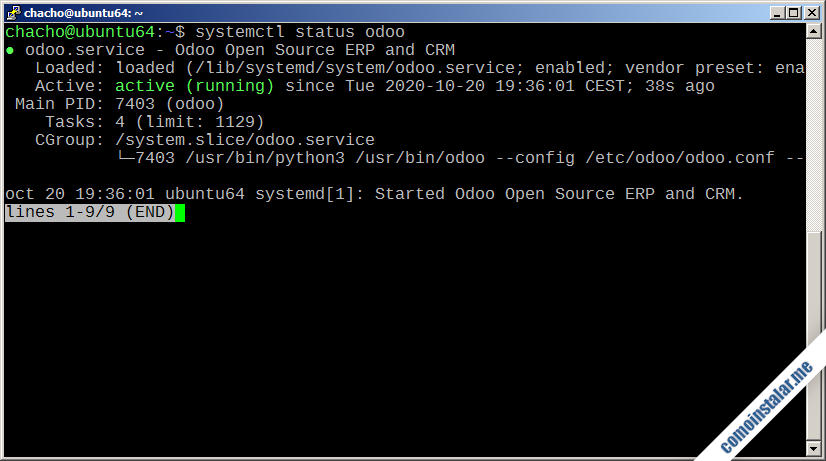
Ajustes para el firewall
Si tienes activado el firewall UFW en Ubuntu 18.04 LTS es importante añadir una regla que permita las conexiones entrantes al puerto 8069 TCP:
~$ sudo ufw allow 8069/tcp
Ajustes de PostgreSQL
Sólo en el caso de que tengas activado el acceso con contraseña para los usuarios de PostgreSQL, deberías hacer un ajuste en la configuración del servicio. Y es que Odoo crea un usuario odoo de Ubuntu 18.04 para manejar el rol odoo de PostgreSQL mediante autenticación peer, por lo que si la configuración por defecto es otra como md5 la aplicación Odoo no podrá conectar.
Editaremos el archivo de configuración de PostgreSQL pg_hba.conf:
~$ sudo nano /etc/postgresql/10/main/pg_hba.conf
Y añadiremos un línea local para el usuario odoo antes de la línea local general:
... local all odoo peer ... local all all md5 ...
Guardamos el archivo y recargamos la configuración del servicio:
~$ sudo systemctl reload postgresql
Configuración inicial de Odoo en Ubuntu 18.04
Puede que quieras realizar algunos ajustes previos sobre la configuración de Odoo en Ubuntu 18.04 LTS, para lo que será necesario editar el archivo odoo.conf:
~$ sudo nano /etc/odoo/odoo.conf
Concretamente puedes configurar una contraseña maestra para las operaciones sobre la base de datos, ya que de no hacerlo Odoo asignará una contraseña aleatoria. Para ello buscaremos la directiva admin_passwd:
... ; admin_passwd = admin ...
Activamos esta directiva eliminando el carácter ; al inicio de línea y le asignamos un valor:
... admin_passwd = XXXXXXXX ...
Guardamos los cambios y reiniciamos el servicio Odoo:
~$ sudo systemctl restart odoo
Cómo acceder a Odoo en Ubuntu 18.04 LTS
Para acceder a Odoo en Ubuntu 18.04 LTS desde un navegador bastará con indicar la dirección IP o nombre DNS del servidor y el puerto de conexión 8069.
Por ejemplo, la máquina Ubuntu 18.04 LTS sobre la que hemos preparado este tutorial es accesible en el subdominio ubuntu64.local.lan, por lo que utilizamos http://ubuntu64.local.lan:8069 como URL de acceso.
La primera vez que accedemos se mostrará la página de instalación de Odoo:
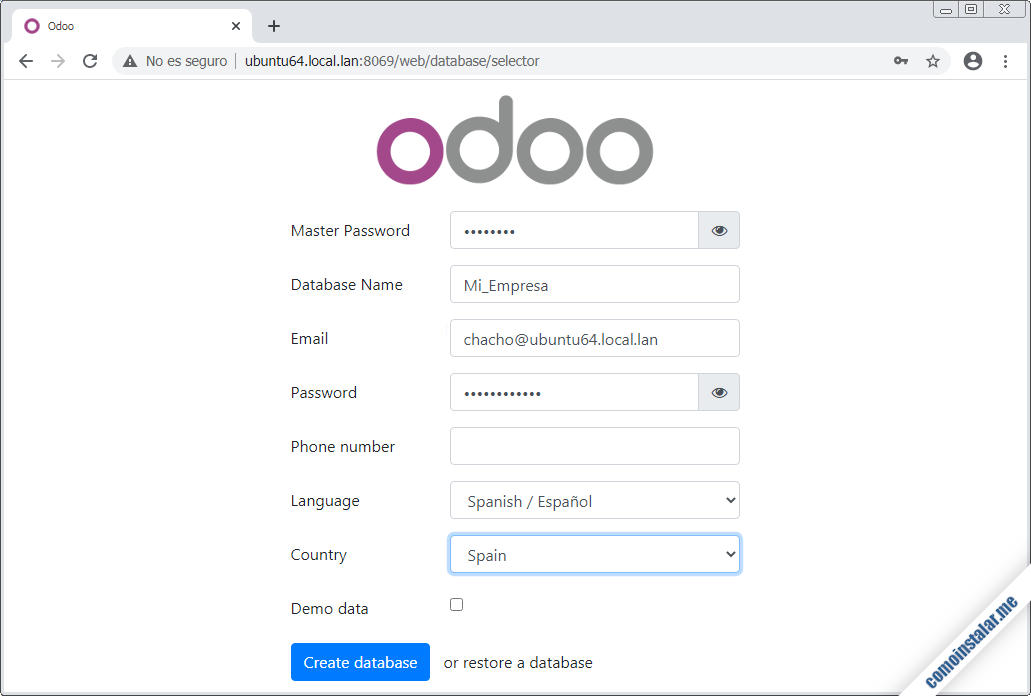
Los datos que se nos solicitan son:
- La contraseña maestra (que establecimos anteriormente en el archivo de configuración de Odoo).
- Un nombre para la nueva base de datos de la aplicación.
- Dirección de correo electrónico del usuario administrador.
- Contraseña para el administrador.
- Un número de teléfono (opcional).
- El idioma para la aplicación y el país para la localización.
Al terminar de introducir los datos continuamos con «Create database» y en unos instantes se mostrará la página principal de la aplicación web de Odoo, en la sección «Aplicaciones«, donde podremos ver una gran cantidad de módulos listos para instalar y añadir a las funcionalidades disponibles:
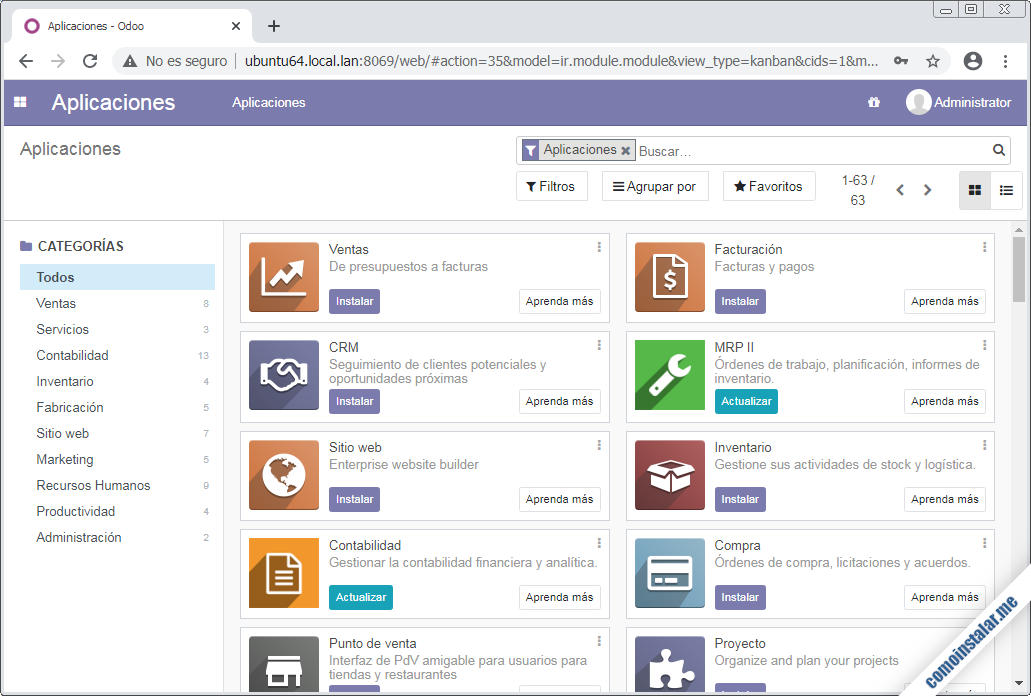
Podemos instalar cualquier módulo seleccionando el enlace «Instalar» relacionado, por ejemplo, el módulo «Facturación«. En unos instantes el módulo queda instalado y se nos redirecciona a la aplicación «Conversaciones» (la aplicación por defecto):
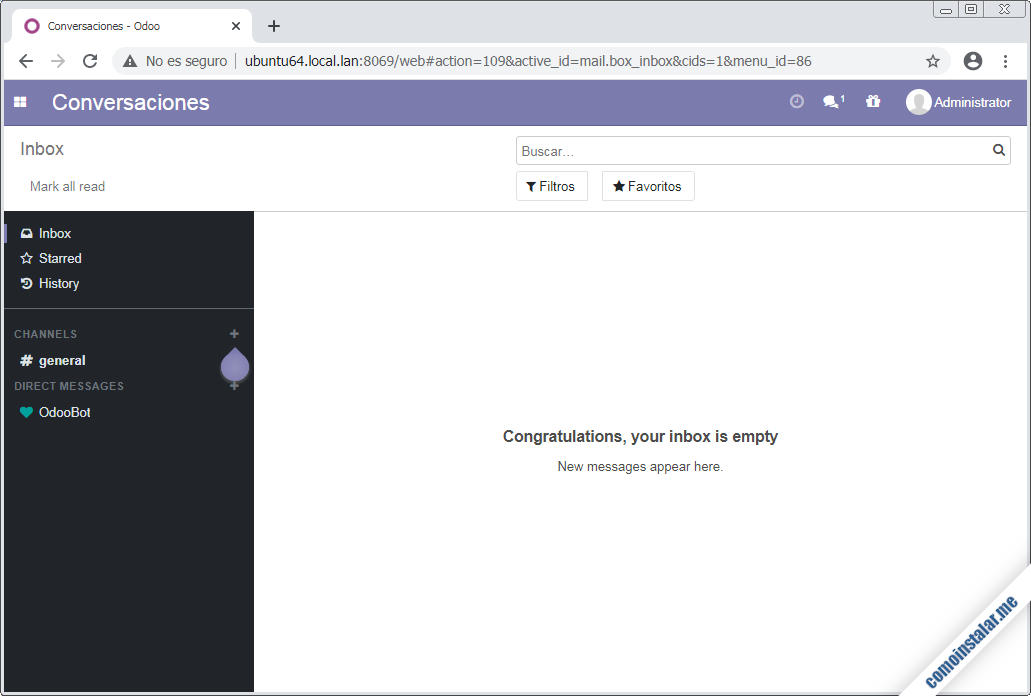
Para acceder al módulo recién instalado desplegaremos el menú con forma de ventana, en la barra superior, de modo que podremos encontrar «Facturación» en la lista mostrada:
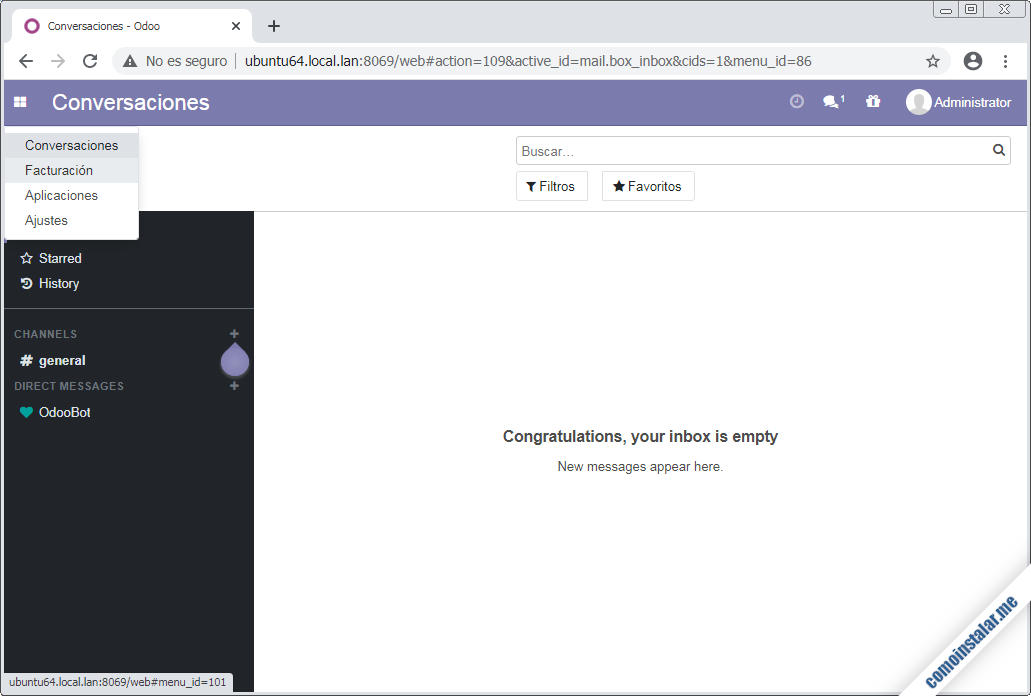
Bastará con actuar sobre la entrada «Facturación» (o el módulo de que se trate) para que cargue en unos instantes:
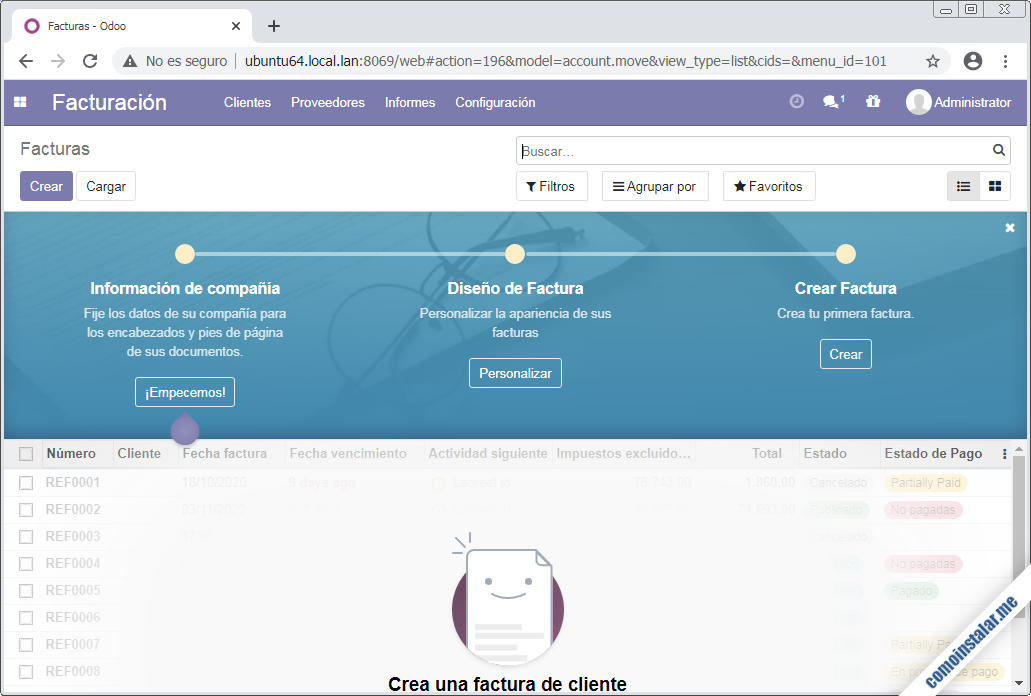
¡Y ya podemos empezar a trabajar!
Conclusión
Ahora que sabes cómo instalar Odoo en Ubuntu 18.04 LTS Bionic Beaver puedes cubrir prácticamente cualquier aspecto de la gestión de tu organización, incluyendo poco a poco todos los módulos que necesites.
¡Apoya comoinstalar.me!
Si ya estás listo para trabajar con esta plataforma sobre tu sistema y quieres agradecérnoslo, puedes contribuir con el mantenimiento de este sitio y la creación de más artículos y tutoriales dejando una propina a partir de 1 $ desde PayPal:
Aunque, si te sientes especialmente agradecido, puedes invitarnos a un café:
¡Gracias!